
时间:2021-03-25 20:25:58 来源:www.win10xitong.com 作者:win10
我们在使用pc的时候,有时候会遇到Win10删文件时提示C盘回收站损坏是否清空该驱动的情况,如果是新手遇到这个情况的话不太容易解决,会走很多弯路。要是你同样因为Win10删文件时提示C盘回收站损坏是否清空该驱动的问题而很困扰,小编先给大家说一下简单的措施:1、回收站默认的位置是在C盘的,但是如果不是太确认回收站的位置,也可以右键点击回收站,在打开的菜单项中,选择属性,查看回收站的位置;2、按 Win + X 组合键,或右键点击左下角的开始菜单,在打开的开始菜单隐藏菜单项中,选择命令提示符(管理员)或Windows PowerShell(管理员)就行了。下面我们用图文来详细的说一下Win10删文件时提示C盘回收站损坏是否清空该驱动的完全解决教程。
方法一:
1、回收站默认的位置是在C盘的,但是如果不是太确认回收站的位置,也可以右键点击回收站,在打开的菜单项中,选择属性,查看回收站的位置;
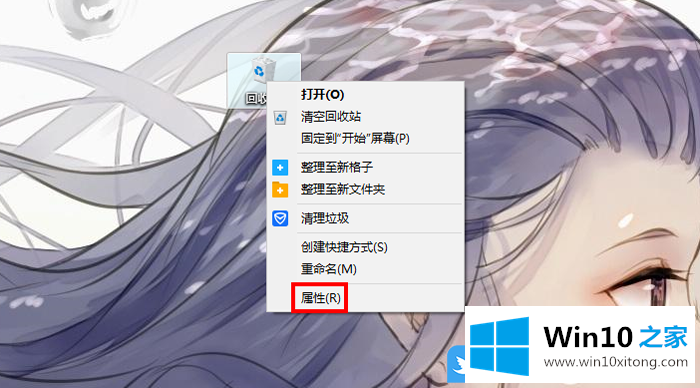
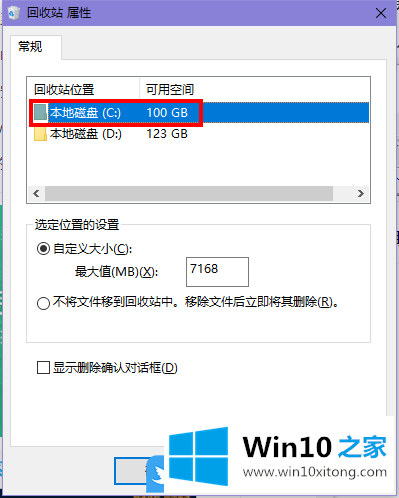
2、按 Win + X 组合键,或右键点击左下角的开始菜单,在打开的开始菜单隐藏菜单项中,选择命令提示符(管理员)或Windows PowerShell(管理员);
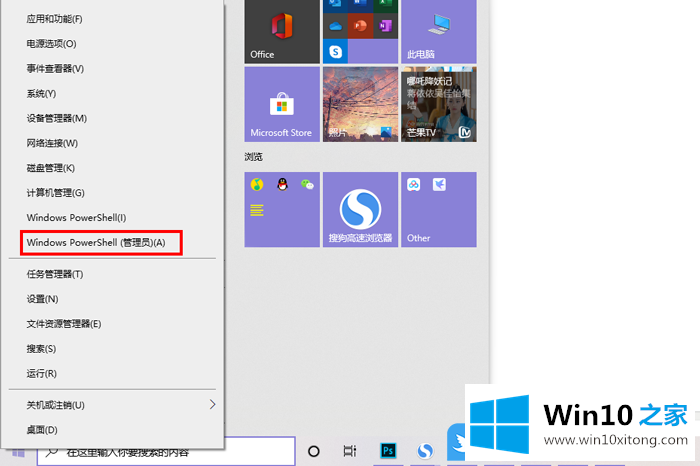
3、管理员命令提示符窗口中,输入并回车执行以下这条命令rd /s x: \ecycled其中x为盘符,这里回收站在C盘,因此需要输入“rd /s c: \ecycled”并回车执行
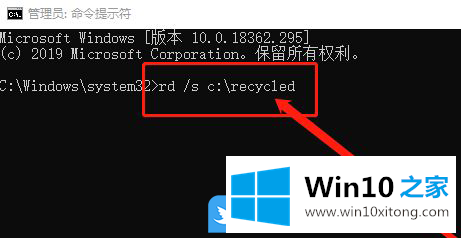
4、然后,会出现是否确认删除回收站的提示,输入 Y 并回车,等命令执行完成后,再重启电脑即可解决问题;
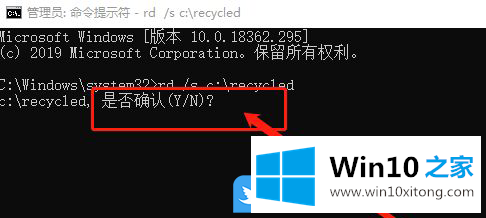
方法二:
1、回收站默认的位置是在C盘的,但是如果不是太确认回收站的位置,也可以右键点击回收站,在打开的菜单项中,选择属性,查看回收站的位置;
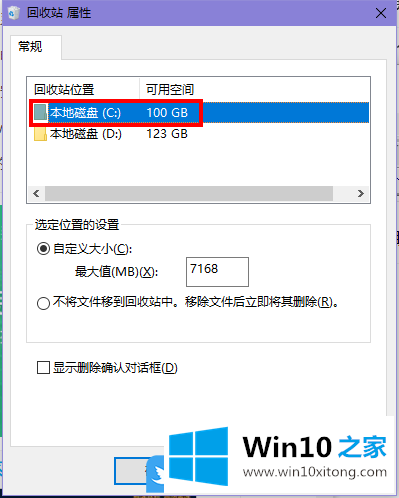
2、双击打开此电脑,点击窗口上方的文件,选择更改文件夹和搜索选项,在打开的下拉项中,选择选项;
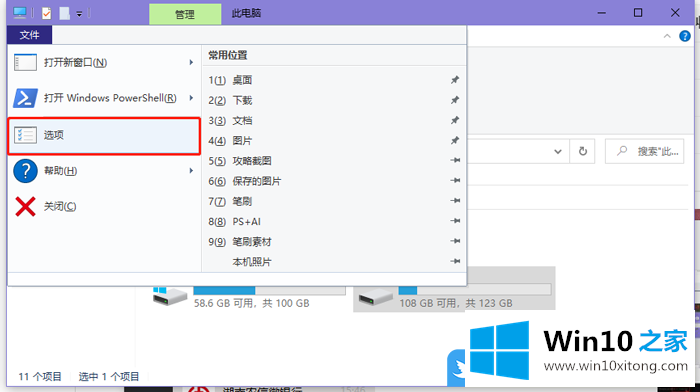
3、文件夹选项窗口中,切换到查看选项卡,取消勾选隐藏受保护的操作系统文件,在弹出的提示框窗口中,点击是;
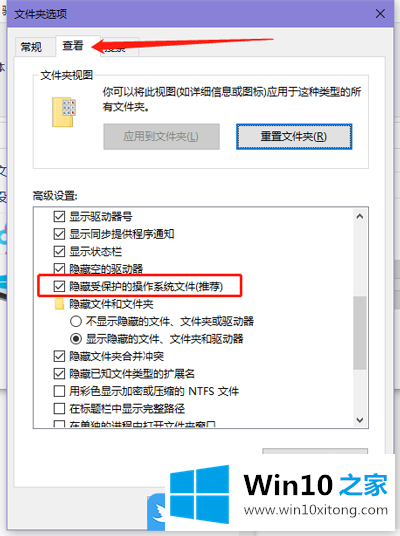
4、接着继续勾选显示隐藏的文件、文件夹和驱动器,最后点击确定保存修改,看见RECYCLED BIN文件夹,右键删除即可;
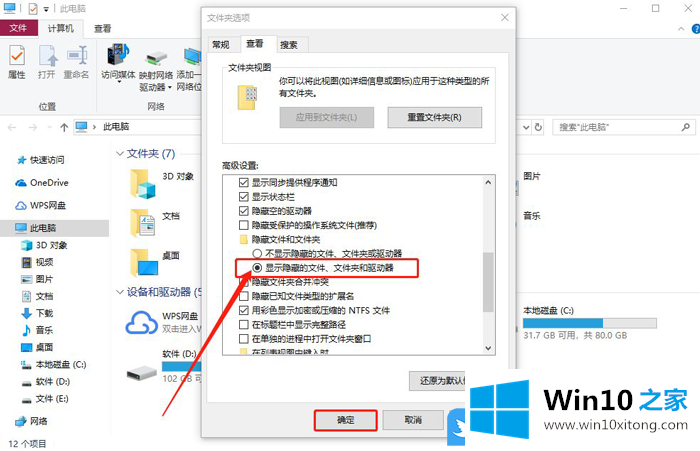
以上就是Win10删文件时提示C盘回收站损坏是否清空该驱动文章。
到这里,Win10删文件时提示C盘回收站损坏是否清空该驱动的完全解决教程就全部结束了,我们很高兴能够在这里给大家分享电脑知识,谢谢各位。
上一篇:编辑帮您Win10的详尽处理技巧